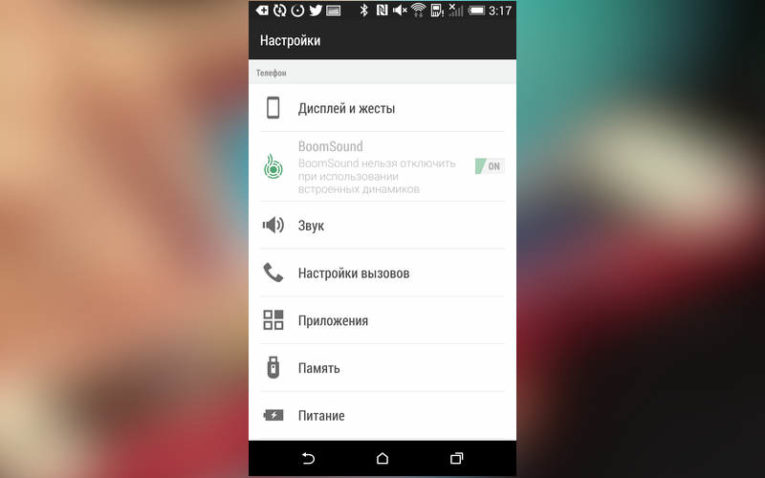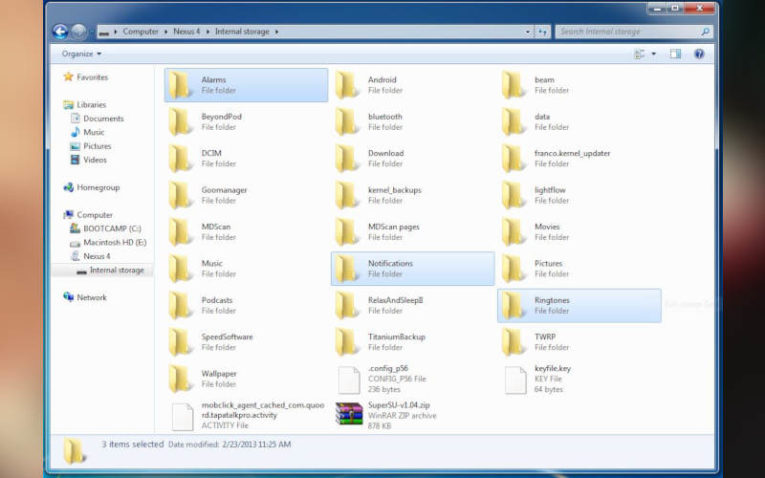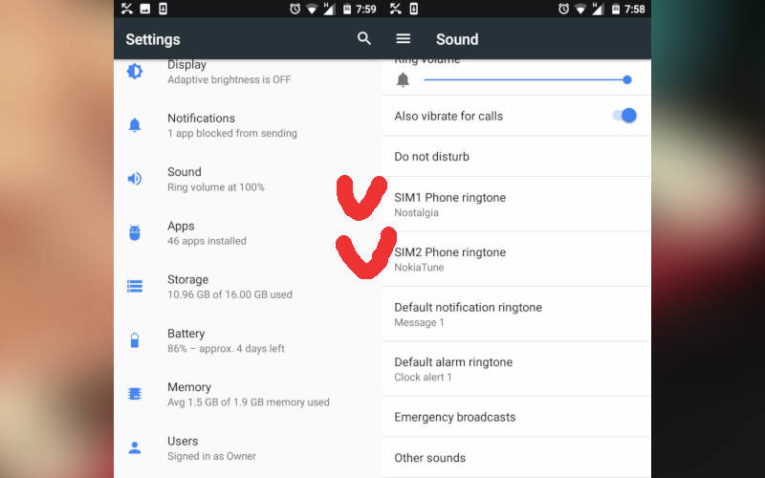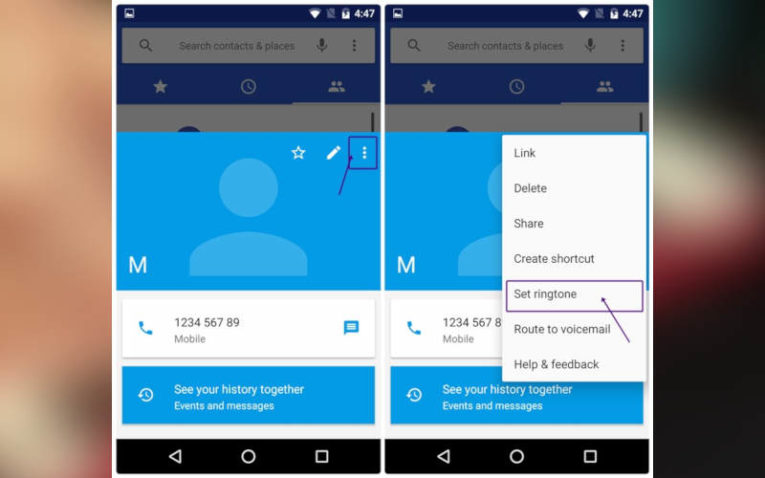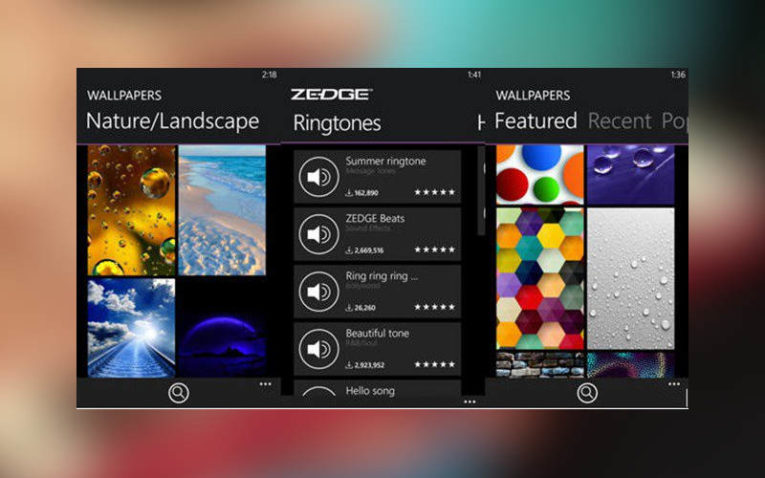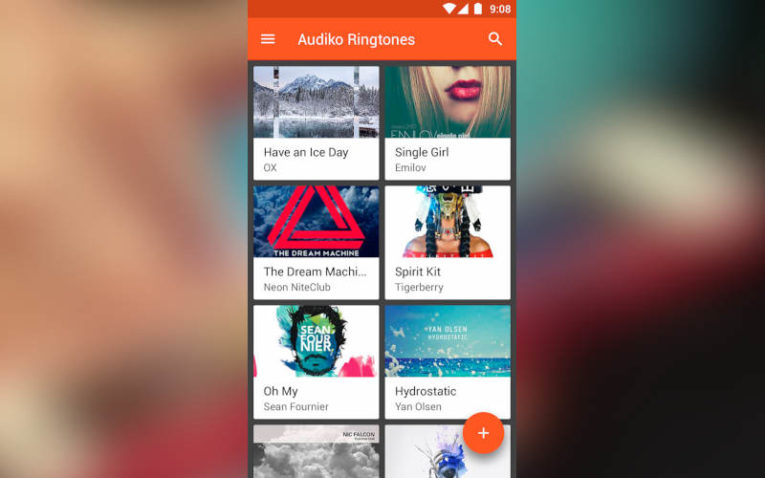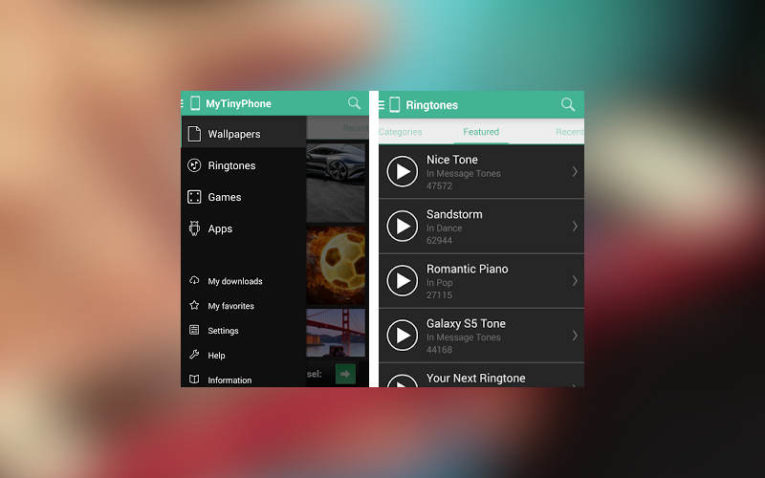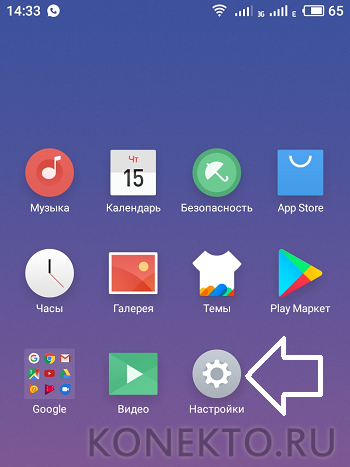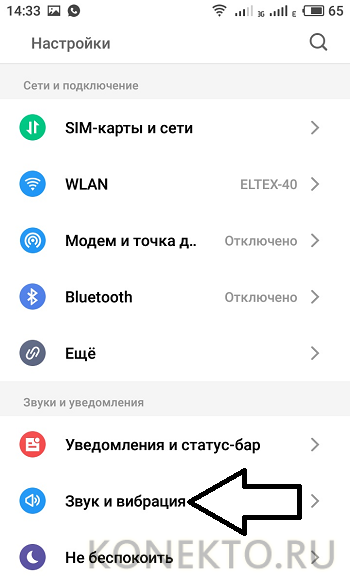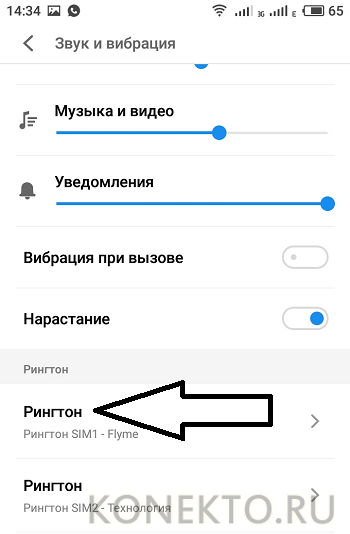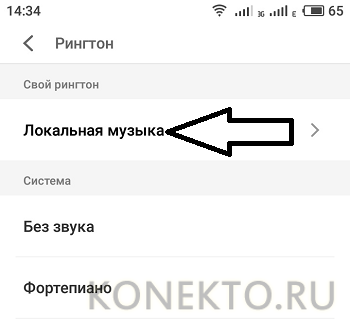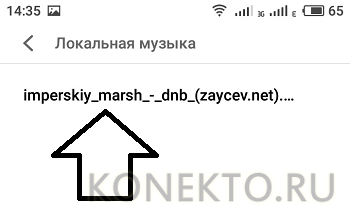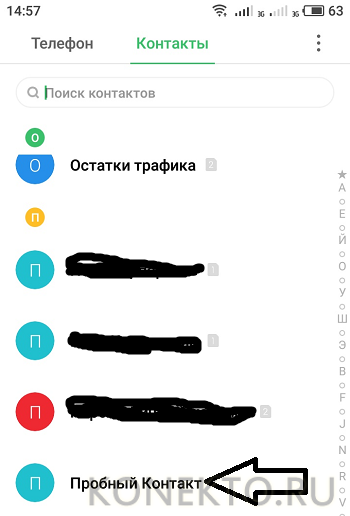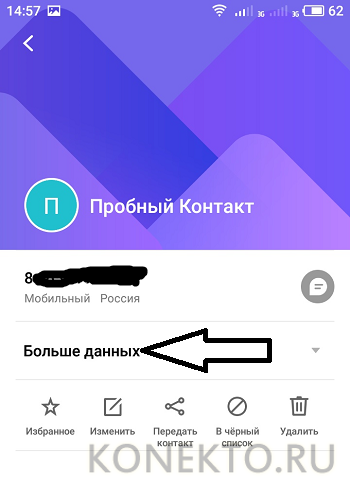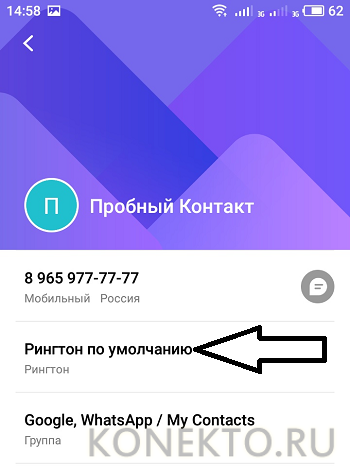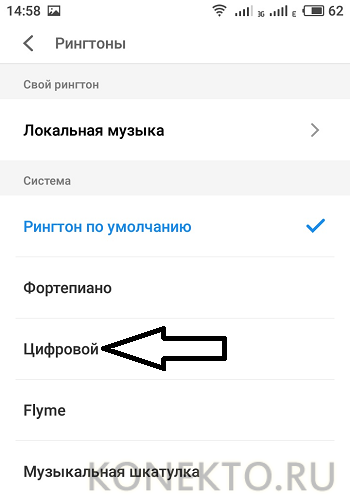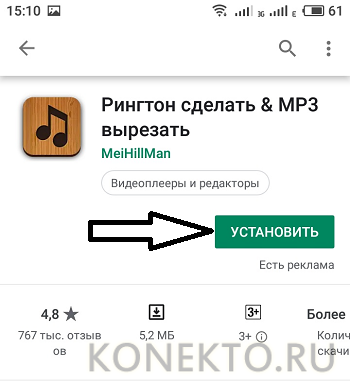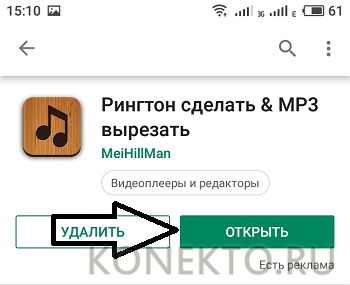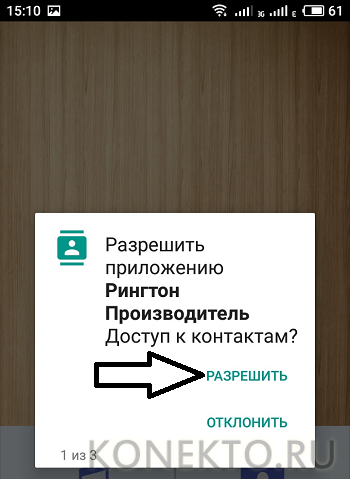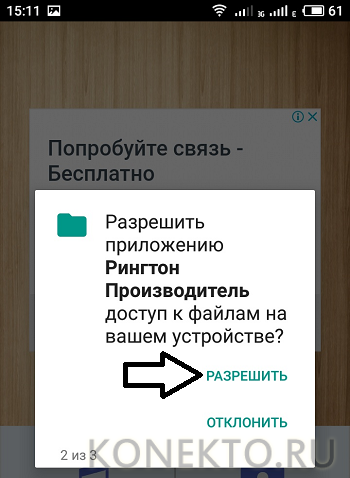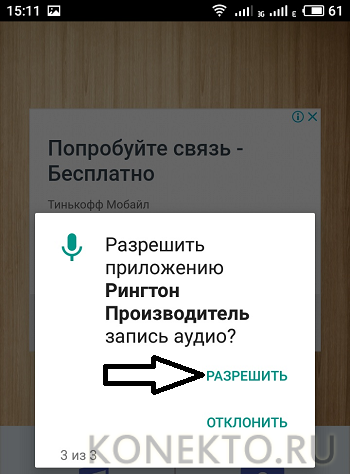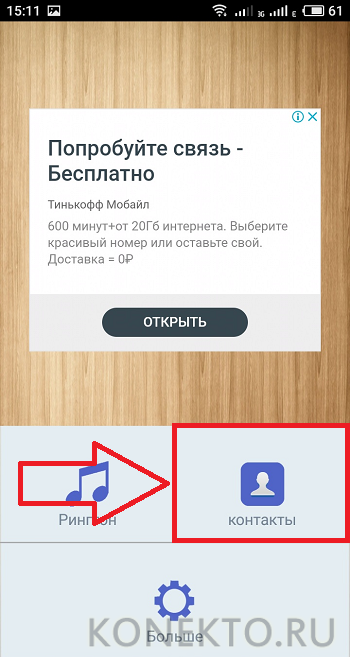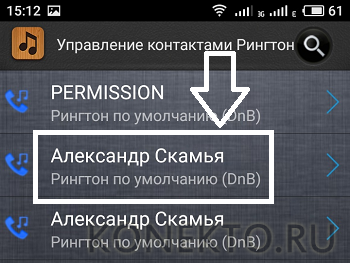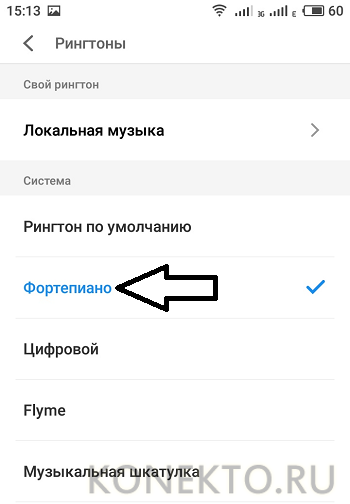Стандартные мелодии вызовов на современных смартфонах оставляют желать лучшего. В большинстве случаев выбрать из них приемлемый вариант очень сложно. Производители предусмотрели, что вы можете захотеть персонализировать свой телефон и изменить мелодию звонка. Для этого только нужно знать, как поменять рингтон на Андроиде. Инструкции по смене мелодии не слишком сложны.
Изменение мелодии звонка Android стандартными способами
Для начала расскажем, как выбрать подходящую мелодию из стандартного набора. Для этого вам нужно попасть в меню настроек. Найдите в списке приложений иконку в виде шестерни и нажмите на нее. Затем вам нужно будет сделать следующее:
- Пролистайте список возможных настроек вниз и найдите вкладку «Звук».
- В верхней части окна будут настройки громкости, а под ними вы найдете пункт «Рингтон» или «Мелодия вызова».
- Нажмите на название вашего рингтона.
- Перед вами откроется список стандартных мелодий.
- Нажимайте на каждую из них. Смартфон проиграет ее, и вы сможете выбрать ту, что понравилась больше всего.
- Затем вам будет достаточно вернутся при помощи стрелки в нижней части окна, чтобы оставить мелодию, которую вы прослушивали последней. Либо можно нажать кнопку «Ок» в нижней части списка, если она имеется.
Как правило, производители предлагают вам на выбор список из 10-15 мелодий. В них есть стандартные звонки, как у старых дисковых телефонов, и мелодии, созданные специально для линейки моделей конкретной фирмы.
Установка собственной мелодии
Теперь расскажем, как поставить музыку на звонок телефона. Для этого вам понадобится компьютер или соединение с Интернетом.
Первый способ, требующий подключение смартфона к ПК:
- Присоедините смартфон при помощи кабеля к компьютеру. Откройте через меню «Пуск2 «Мой компьютер». В списке жестких дисков должен отобразиться ваш компьютер. Если этого не произошло обратите внимание на экран своего смартфона Android, на нем обычно после подключение к ПК высвечивается меню подключения. Из доступных режимов работы выберите «Передача файлов».
- Затем на компьютере дважды щелкните по иконке, изображающей ваш смартфон и зайдите во «Внутренний накопитель».
- Откройте папку /media/audio/ringtones/. Если у вас в папке audio нет отдельной директории ringtones, создайте ее.
- В эту папку скопируйте файлы MP3 из других папок компьютера, которые вы бы хотели использовать в качестве мелодий.
Теперь вам останется лишь отключить смартфон от ПК и установить нужный рингтон стандартным способом. Предварительно файлы на ПК можно обработать, обрезать или выделить лишь музыкальную дорожку.
Второй вариант установки другой мелодии на звонок отличается тем, что вы сначала скачиваете на смартфон нужный музыкальный файл (это можно сделать через браузер, приложение «Яндекс Музыка» или при помощи оплаченной версии аудиоплеера «ВКонтакте»), а затем при помощи «Диспетчера файлов» переносите его в папку ringtones. Устанавливать мелодию нужно также, как и другие. У этого варианта, как поставить музыку на звонок телефона Самсунг или любого другого, есть существенный недостаток: вы не сможете предварительно обрезать мелодию, вам придется искать в сети уже подготовленный файл, а такой можно найти не на каждом сайте.
Изменение мелодии уведомления о входящем СМС-сообщении
Изменение звонка на уведомлениях происходит по тому же принципу, что и рингтона на входящие вызовы. Если вы хотите выбрать одну из стандартных мелодий, то вам нужно действовать через «Настройки». Во вкладке звук найдите пункт «Сообщения» и нажмите на название текущего звука. Затем выберите новый из списка и нажмите «Ок».
Если вы хотите загрузить собственную мелодию для оповещений разного типа, то необходимо помещать MP3-файл в папку notifications. Его можно также скачать напрямую на смартфон или загрузить с компьютера. Можно даже попробовать установить один из стандартных звуков Windows. Вы ничем не ограничены и можете поставить мелодию любой длины, только учтите, что смартфон будет проигрывать ее недолго. Обычно оповещение о сообщении имеет длину не более 10 секунд, лучше всего выбирать звуки, которые будут укладываться в этот временной промежуток.
Можно ли изменить мелодию гудка, который слышат звонящие?
Самостоятельно заменить стандартный гудок на мелодию не получится. Если вы хотите, чтобы звонящий слушал вашу любимую песню, пока ждал ответа, придется заплатить оператору. Приведем примеры, как поставить музыку на гудок телефона, если вы пользуетесь одним из операторов «большой тройки».
- У абонентов «Билайна» есть доступ к фонотеке при помощи услуги «Привет». Она активируется из личного кабинета абонента или приложения «Мой Билайн», которое можно скачать в Play Market. Эти способы использовать удобнее всего, так как вы сразу можете выбрать мелодию, заменяющую гудок из каталога. Замена гудка обойдется около 45 рублей в месяц (тариф на услугу регулярно меняется).
- У абонентов «Мегафона» есть два варианта замены стандартных гудков – услуга «Музыкальная шкатулка» и сервис «Музыкальный канал». Стоимость использования этих услуг вы можете узнать на официальном сайте оператора. Управлять услугами можно при помощи меню «Сервис-гид», личного кабинета и мобильного приложения.
- Абоненты «МТС» могут протестировать замену гудка на мелодию бесплатно, если они участвуют в программе «МТС-Бонус». Эта программа лояльности позволяет получать баллы за использование услуг «МТС», а потом менять их на дополнительные пакеты минут (сообщений или интернет-трафика), доступы к подпискам и гудки. Также можно подключить услугу GOOD’OK платно при помощи официального сайта, личного кабинета абонента или приложения.
Во всех случаях каталог мелодий достаточно велик, в нем регулярно появляются новинки. Хотя есть у этих услуг недостаток – зачастую звонящие слышат мелодию в очень плохом качестве. Аналогичная услуга есть и у других операторов связи. Найти ее можно при помощи официального сайта.
Установка разных рингтонов на разные SIM-карты
Если ваш смартфон Android поддерживает работу двух и более симкарт одновременно, то можно разграничить их использование при помощи разных сигналов вызова. Это очень удобно, если вы используете в одном смартфоне рабочую и личную симкарты. Расскажем, как поставить музыку на телефон в этом случае:
- Воспользоваться приложением DualSim Ringtone. Оно поможет настроить для каждой симкарты громкость, выбрать отдельную мелодию и уведомления. При этом вам не придется добавлять файлы мелодий в папку со стандартными рингтонами, вы можете выбрать их прямо с карты памяти.
- Если вы решаете проблему, как поставить музыку на телефон Самсунг, то на некоторых моделях есть стандартный способ установить для разных SIM-карт отдельные рингтоны. Для этого нужно зайти в настройки использования симкарт и выставить для каждой свои параметры.
Вслед за копание Samsung стандартную возможность изменения рингтонов для каждой симкарты сделали и другие производители. Изменение мелодии звонка у них также происходит через меню «Параметры использования SIM».
Как поставить индивидуальный сигнал вызова на контакт?
В кнопочных телефонах очень удобной опцией была установка мелодий для каждого контакта. Современные смартфоны не потеряли эту функцию. Поставить музыку на вызов телефона от определенного абонента можно при помощи стандартного приложения «Контакты». Для этого вам потребуется:
- Найдите абонента, которого вы хотите выделить специальным рингтоном, откройте контакт для редактирования.
- Нажмите на три точки в правом верхнем углу, чтобы зайти в контекстное меню. Там вам потребуется найти пункт «Мелодия звонка» или «Задать рингтон». Нажмите на него. В старых версиях операционных систем специальные возможности меню размещены в карточке контакта, достаточно прокрутить ее вниз.
- Укажите смартфону путь к файлу с желаемой мелодией, чтобы выбрать его. Нажмите на кнопку «Добавить или «Ок». На телефоне должен быть установлен «Диспетчер файлов» или приложение, выполняющее аналогичные функции. Если вы не поставите такую программу, то путь к необходимой мелодии указать не получится. Необходимо будет сначала при помощи ПК добавить файл нового рингтона в папку стандартных мелодий.
Карточку контакта нельзя редактировать, если она сохранена на SIM. В этом случае перенесите данные в память смартфона, а потом синхронизируйте их при помощи аккаунта Google.
Как установить собственную мелодию на группу контактов?
В большинстве моделей современных смартфонов утрачена функция установки особого рингтона на группу контактов. Если вы хотите задать особые мелодии звонка на каждую группу, скачайте приложение Group Ringtones.
Единственный недостаток этой программы в том, что она не видит все папки в памяти вашего смартфона. Мелодию нужно будет выбирать из стандартных или из директории «Загрузки». Файлы на карте памяти приложение не отображает.
Лучшие приложения для персонализации рингтоновкак поменять рингтон на телефоне
Легче всего изменять мелодию звонка при помощи специальных приложений. Они помогают установить новые мелодии, загрузить их, настроить воспроизведение определенного фрагмента. В большинстве приложений вы также найдете дополнительные инструменты для персонализации вашего смартфона. Все перечисленные ниже программы объединяет одно – за их пользование вам не придется платить.
ZEDGE Ringtones & Wallpapers
Скачать
Одно из самых популярных приложений – ZEDGE. Им хоть раз пользовались все владельцы смартфонов и планшетов на Android. С его помощью можно найти:
- мелодии звонков;
- наборы звуков для сообщений и оповещений;
- обои;
- звонки для будильника.
Каталог этого приложения практически бескрайний. Он регулярно пополняется новыми картинками и мелодиями. Каждый сможет найти вариант подходящий по вкусу. Одной из самых полезных «фишек» этого приложения является «Жест связанного контента». Во время прослушивания мелодии, достаточно смахнуть в сторону, чтобы найти похожие рингтоны. Установить понравившуюся мелодию просто – всего пара движений и она будет использоваться на вашем смартфоне. Недостаток приложения – отсутствие русификации.
Audiko Ringtones
Скачать
Разработчик этого приложения утверждает, что в его каталоге собрано более 2 миллионов рингтонов и почти 15 тысяч картинок для обоев. Для настройки смартфона найти что-то новое можно каждый день, так как база регулярно пополняется.
Приложение подключается к учетной записи Google Play Music, что позволяет использовать ваши мелодии в качестве рингтонов. Также в инструментарии вы найдете редактор, позволяющий редактировать файлы:
- обрезать;
- сокращать длину;
- выделять фрагменты.
Разработчики также встроили в приложение ТОП-листы, которые помогут вам быть в курсе музыкальных новинок. Если вы привыкли часто менять мелодии, то можно оформить подписку на обновления. Импортировать музыкальные файлы и устанавливать их в качестве звонков при помощи этой утилиты можно в считанные минуты.
Funny & Telephone sounds
Это приложение немного отличается от других. Его интерфейс делится на две части:
- Funny Ringtones собрал в себе цитаты из фильмов, смешные звуки, музыку из фильмов и сериалов. Тут вы можете найти звуки из классическим фильмов, типа «Охотников за приведениями», так и из современной мультипликации, например, разговоры миньонов. Этот раздел подойдет тем, кто обладает чувством юмора.
- Telephone Ringtones – раздел для тех, кто ностальгирует по старым временам. Тут вы найдете звуки аналоговых телефонов прошлого столетия. Простые, но приятные. Этот раздел поможет почувствовать вам себя как дома.
Это приложение подойдет тем, кто не хочет ставить на звонок музыку. Оно предлагает достаточно широкий набор разнообразных звуков. Достоинство его в том, что вы можете использовать эти мелодии и для оповещений. Выделится из толпы у вас точно получится.
Mobile 9 Ringtones
Если вы хотите при помощи одного приложения настроить телефон от и до, то вам нужно скачать Mobile 9. В его каталоге вам придется долго выбирать, какую музыку поставить на телефон, так как там собрано более 3 миллионов вариантов. К тому же вы получите доступ к каталогу обоев, тематических пакетов и разнообразных шрифтов. Также вы найдете в нем стикеры для текстовых сообщений и дополнительные уникальные материалы, созданные специально для этой утилиты.
Все эти пакеты и новые возможности позволят максимально персонализировать ваш телефон. Дополнительно в нем вы найдете развлекательный контент: GIF-анимацию, мемы, необычные фотографии, видео. Эти элементы вы можете просматривать бесплатно в любое удобное время, а также скачивать в память своего смартфона, чтобы поделиться ими через мессенджеры или социальные сети.
Today‘s Hit Ringtones
Эта утилита имеет очень простую идею – в ней собраны самые популярные композиции, которые вы сможете установить в качестве мелодии вызова. Из преимущество этого варианта – лучшие песни собраны для каждого жанра отдельно. Главный недостаток – количество песен значительно уступает аналогичным приложениям. Каталог этой утилиты собирает в себя только хиты, новинки и лучшие песни.
Удобно и управлять этим приложением. Для того чтобы прослушать мелодию, нужно лишь сделать по ее названию однократное нажатие. Если вы остановите на ней палец, то она тут же будет установлена в качестве основной мелодии звонка. В управлении кроется и другой недостаток – вы не сможете установить специальный звук для сообщений, уведомлений или конкретного контакта. Хотя над этой частью функционала приложения разработчики обещали подумать, возможно в будущих редакциях появятся такие возможности.
MTP Ringtones and WallpapersPlay Music
Скачать
МТР – единственное приложение, которое может составить конкуренцию ZEDGE. В этом приложении вы найдете полностью бесплатный каталог, удобную навигацию, возможность устанавливать специальные звонки для отдельных контактов из записной книжки вашего телефона. При помощи этой утилиты вы также сможете поменять звуки сообщений или обои.
Установка нового рингтона при помощи МТР удобна и проста. Вам не придется блуждать в настройках телефона, искать нужные пункты в меню – все можно делать при помощи этой утилиты, она подстраивается под любую систему и производителя смартфона.
Теперь вы знаете все о смене рингтонов на телефонах Android. Поменять стандартную мелодию на пользовательскую не так сложно, достаточно запастись свободным временем. Проще всего решить эту задачу при помощи специальных утилит. Делитесь полученной от нас информацией с друзьями и оставляйте комментарии. В них вы сможете задать любые вопросы или поделиться названиями приложений, которые помогли именно вам.
Главная » Уроки и статьи » Софт
Надоела стандартная мелодия на смартфоне? Самое время ее сменить. Следующие пять методов помогут быстро поменять рингтон на телефоне с операционной системой Андроид.
Как заменить мелодию на звонке стандартными средствами Android
В смартфоне по умолчанию вшит определенный набор рингтонов. Чтобы выбрать другой, необходимо сделать следующее:
- Открыть настройки устройства.
- Найти раздел «Звук».
- Для операционных систем ранних версий (4.Х и более старых) нужно нажать на кнопку параметров (шестеренка).
- На телефонах с чистым Андроидом и оболочкой MIUI выбрать пункт «Рингтон». В Huawei и Honor — «Мелодия вызова».
- Если всплывает окно, предлагающее выбрать программу, при помощи которой найти аудио для установки на звонок, то необходимо нажать «Хранилище мультимедиа». Это папка со стандартными мелодиями.
- Последний шаг — выбрать рингтон. Чтобы установить стандартный звук, нужно найти пункт с надписью «по умолчанию» в скобках.
Обратите внимание. Руководство не указывает точное расположение параметров, потому что названия опций отличаются на устройствах от разных производителей. Например, смартфоны с оболочкой MIUI и EMUI имеют разные интерфейсы. То же касается чистой операционной системы (официальной или взломанной). Но суть настроек не меняется. Рекомендуется искать похожие пункты.
В пиратских прошивках и версиях OS ниже 4.4.х часто всплывает ошибка, при выборе хранилища мультимедиа. Решение — использовать файловый менеджер. Стандартные рингтоны находятся в папке «ringtones» по следующей директории: «/system/media/». Файлы по этому пути системные, поэтому скрыты по умолчанию. Для просмотра рекомендуется использовать кастомный проводник, требующий рут-права. Для установки мелодии понадобится зайти в папку, удерживать палец на выбранном рингтоне и нажать соответствующую опцию.
Похожие ошибки появляются из-за противоречий в коде системы. К примеру, при использовании устаревших программ для получения root-прав. Чтобы решить проблему навсегда, рекомендуется перепрошить Android-гаджет.
Как сменить рингтон на Андроид при помощи файлового менеджера и параметров телефона
Сначала нужно скачать понравившуюся песню и перекинуть ее на карту памяти или внутреннее хранилище любым удобным методом:
- подключиться к компьютеру через USB-провод;
- через картридер (если есть разъем в компьютере или ноутбуке);
- передать по Bluetooth с другого смартфона;
- скачать на телефоне;
- через облачное хранилище.
Это одни из самых удобных способов. Их существует огромное множество. Естественно, лучше всего скачать через мобильный браузер в папку «Загрузки».
Дальше нужно действовать согласно предыдущей инструкции. Но вместо хранилища мультимедиа необходимо выбрать проводник. С его помощью понадобится найти файл и поставить песню на звонок. Если стандартного проводника нет в списке, то рекомендуется загрузить приложение через Google Play. Одна из лучших утилит — ES File Explorer.
Для телефонов Xiaomi
Руководство для смартфонов с оболочкой MIUI отличается от чистых версий операционной системы Андроид. Пошаговая инструкция:
- Открыть настройки мобильного телефона.
- Найти раздел «Звук и вибрация».
- Зайти во вкладку «Рингтон». В списке есть стандартные мелодии. Вверху окна расположена опция «Выбор мелодии». Во всплывшем меню нажать на проводник и найти файл. Затем понадобится подтвердить изменения.
Совет: В смартфонах от китайского концерна Xiaomi вшит файловый менеджер. Нет необходимости устанавливать кастомную утилиту.
Для устройств Huawei и Honor
Следующее пошаговое руководство подойдет для телефонов с оболочкой EMUI:
- Зайти в параметры смартфона.
- Открыть вкладку «Звук».
- Выбрать «Мелодия вызова». Нажать на нужную SIM-карту, если их две.
- Тапнуть по надписи «Музыка на устройстве».
В некоторых моделях телефонов Huawei и Honor есть возможность устанавливать видео на звонок. Для этого понадобится нажать на «Видео-мелодии» в четвертом пункте инструкции.
Андроид версии 8 Oreo и 9 Pie
Для новых прошивок нужно открыть настройки смартфона, выбрать пункт с параметрами звука и нажать на опцию «Рингтон». Во всплывшем окне тапнуть по «Хранилище мультимедиа». Далее, пролистать в самый низ окна и воспользоваться функцией «Добавить рингтон». Система откроет стандартный проводник, чтобы пользователь выбрал аудио файл.
Как поменять мелодию звонка через плеер
Для «чистых» прошивок операционной системы Android рекомендуется использовать скачанный проигрыватель. Одна из самых распространенных утилит — PlayerPro. Софт доступен в Play Market. Установка рингтона проводится следующим образом:
- запустить приложение;
- предоставить доступ к мультимедийному контенту;
- открыть папку с аудио файлом;
- нажать на иконку дополнительного меню (три точки);
- выбрать «Поставить на звонок».
Имейте в виду, что не рекомендуется скачивать утилиты с пользовательских форумов и непроверенных сайтов. Посторонние файлы могут отказаться вредоносными и заразить смартфон вирусами. Преимущество магазина Гугл в наличии Play Защиты, проверяющей каждую программу.
Встроенный плеер Xiaomi, Huawei и Honor
В устройствах Xiaomi необходимо зайти в приложение «Музыка» (или «Mi Музыка»). Далее нужно сделать следующее:
- Предоставить доступ к файлам на внутренней и внешней памяти.
- Найти в списке трек, нажать на «Еще» или иконку трех точек, выбрать «Установить на звонок».
В оболочке EMUI действия похожи. В плеере понадобится нажать «Все композиции», найти песню, открыть дополнительное меню и выбрать опцию «Установить как сигнал». Система попросит выбрать СИМ-карту.
Создать папку «ringtones» на Андроид 8 и 9
Суть способа в создании папки с рингтонами в определенной директории. Операционная система хранит в этой директории все стандартные мелодии. Для установки песни на звонок понадобится переместить аудио файл в папку. Для следующей инструкции нужно скачать какой-либо файловый менеджер. Самые удобные — ES File Explorer и Solid Explorer. Следующее пошаговое руководство написано для второй утилиты:
- Запустить программу-проводник.
- Зайти во вкладку с внутренним хранилищем. В корне нужно создать папку с названием «ringtones». Чтобы сделать это, необходимо нажать на «+».
- Следующий шаг — перенести песню. Для этого нужно нажать на файл и удерживать палец до появления контекстного меню. Воспользоваться опцией «Копировать».
- Зайти в «ringtones». Вставить песню.
Если песня не появилась в списке, то папку с рингтонами нужно поместить во внутренний накопитель — «media» — «audio». Если директории нет, понадобится создать.
Как установить песню на контакт — Андроид
Пошаговое руководство:
- Открыть контакты.
- Найти нужный сохраненный номер. Нажать на иконку для открытия окна с подробной информацией.
- Внизу дисплея выбрать «Мелодия звонка».
- Нажать на «Хранилище мультимедиа».
На устройствах с современными прошивками необходимо выбрать контакт, открыть контекстное меню, нажать на опцию «Задать рингтон».
Android — гибкая операционная система, позволяющая менять звуки звонков, добавлять свои аудио и настраивать опцию на определенный контакт. Главное — разобраться с параметрами. А в этом помогут данные инструкции.
Понравилось? Поделись с друзьями!
Дата: 10.05.2020
Автор/Переводчик: DM
Сейчас многие люди переходят на смартфоны с обычных кнопочных телефонов. Такие пользователи зачастую совершенно не разбираются в функционале операционной системы. Часто они даже не знают о том, как установить мелодию на звонок. Интересно, что на раннем этапе развития Android это было действительно очень сложно, практически невозможно. Но сейчас поменять звонок можно в пару движений пальцем.
Содержание
- 1 Использование музыкального проигрывателя
- 2 Установка мелодии через раздел «Настройки»
- 3 Использование приложения «Контакты»
- 4 Использование сторонних приложений
Использование музыкального проигрывателя
Поставить мелодию на звонок на Андроид можно несколькими способами. Самый простой из них заключается в использовании для этих целей музыкального проигрывателя. Однако стороннее решение не подойдет! Вам нужно запустить предустановленный проигрыватель, который обычно называется «Музыка».
Шаг 1. Запустите приложение и выберите ту композицию, которые вы хотите установить на звонок.
Шаг 2. Удерживайте палец на этой песне, дождавшись появления контекстного меню.
Шаг 3. Выберите пункт «Использовать как рингтон» или «Поставить на звонок».
Внимание: данный способ может не работать на новых смартфонах. Всё зависит от конкретной фирменной оболочки. Во многих из них установить музыку на звонок можно только другими способами — проигрыватель для этих целей не годится.
Установка мелодии через раздел «Настройки»
Этот метод работает на подавляющем большинстве смартфонов. Для того, чтобы поставить песню на звонок, нужно совершить следующие действия:
Шаг 1. Зайдите в «Настройки».
Шаг 2. Перейдите в раздел «Звук». Также он может называться «Звуки и уведомления».
Шаг 3. Здесь нажмите на пункт «Рингтон». Также он может называться «Мелодия телефона», «Мелодия звонка» и т.д.
Шаг 4. На этом шаге вам может потребоваться выбор приложения, при помощи которого будет просматриваться ваша медиатека. Например, можно для этого задействовать файловый менеджер ES Проводник.
Шаг 5. Выберите ту песню, которую вы желаете использовать в качестве рингтона.
Вот и всё! Таким же образом вы можете поставить мелодию на СМС на Андроид — в этом случае вас должен интересовать пункт «Мелодия уведомлений по умолчанию».
На современных смартфонах, работающих на более актуальных версиях Android, порядок действий может немного отличаться. Например, на устройствах Xiaomi (оболочка MIUI) нужно сделать следующее:
Шаг 1. В настройках выбрать раздел «Звук и вибрация», а затем нажать на кнопку «Рингтон».
Шаг 2. По желанию вы можете выбрать мелодию из доступных. Если вы хотите установить пользовательский трек, то выберите «Все мелодии». На открывшейся странице нажмите «Выбор мелодии на устройстве».
Шаг 3. Появится окно, где можно указать источник. Удобнее всего производить настройки через проводник, но вы можете воспользоваться другим способом. После этого остается выбрать желаемый трек и нажать «Ок».
Обратите внимание, что с помощью данного способа вы установите рингтон для всех входящих вызовов. Пользовательские мелодии настраиваются отдельно, через контакты.
Использование приложения «Контакты»
В своё время даже смартфоны на базе Symbian позволяли задавать каждому контакту определенную мелодию. Сделать это можно и на Android. Для этого необходимо следовать данной инструкции:
Шаг 1. Перейдите в раздел «Контакты».
Шаг 2. Выберите интересующий вас контакт.
Шаг 3. Здесь необходимо нажать кнопку «Изменить». Она может выглядеть в виде карандаша или прятаться под троеточием, расположенным в правом верхнем углу.
Шаг 4. Теперь точно нужно нажать на три точки. Во всплывающем меню нажмите на пункт «Задать рингтон».
Шаг 5. Выберите приложение, при помощи которого будет осуществляться просмотр списка композиций, хранящихся на устройстве.
Шаг 6. Выберите папку с MP3-песнями, а затем и саму композицию.
Шаг 7. Сохраните результат, нажав на галочку.
Обратите внимание: на некоторых смартфонах процесс установки рингтона может отличаться. Всё, опять же, зависит от фирменной оболочки — каждый производитель изощряется по-своему. Наш пример приведён для «чистого» Android, устанавливающегося на аппараты семейства Nexus.
На устройствах Xiaomi порядок будет немного отличаться. Например, выбрав нужный контакт вам не придется переходить в режим редактирования. Достаточно в этом же окне нажать кнопку «Мелодия по умолчанию». После этого откроется новое окно, в котором вы сможете настроить рингтон (как это сделать мы уже рассказали).
Использование сторонних приложений
Для смены мелодий можно пользоваться и сторонними утилитами. Зачастую они делают этот процесс чуть более удобным. Мы рекомендуем опробовать Rings Extended, GO SMS Pro и RingTone Slicer FX. Все они отличаются по своему функционалу, предоставляя более расширенные возможности по установке рингтонов.
19 ноября 2014
Как сменить мелодию вызова на Android смартфоне? Обязательно ли выбирать одну из предустановленных мелодий или можно установить на звонок свою любимую композицию? И можно ли назначить каждому контакту свой отдельный звонок?

Выбор мелодии вызова. Способ первый
Для начала рассмотрим классический способ установки мелодии вызова – через меню настроек. Заходим в настройки телефона, переходим в раздел «Звук» и выбираем пункт «Мелодия звонка».
Перед нами список стандартных мелодий, заранее установленных в смартфон производителем. На некоторых аппаратах прямо из этого же меню можно выбрать свою собственную композицию. Например, на смартфоне HTC One (M8), который используется в этой статье в качестве примера, для этого служит иконка «+», расположенная в верхнем правом углу экрана.
Если же специальной кнопки для выбора своей мелодии в этом меню нет, то придется поступить немного хитрее. И просто положить нужный аудиофайл в папку, где находятся системные звуки – после этого он появится в списке стандартных мелодий.
Для этого нужно подключить смартфон к компьютеру с помощью кабеля, нажать на компьютере кнопку «Пуск», выбрать пункт «Мой компьютер» и в открывшейся папке найти значок вашего смартфона. Именно его нам и нужно открыть. Скорее всего, выглядит он будет вот так, а его название будет совпадать с названием модели телефона. На некоторых смартфонах для передачи данных необходимо разблокировать экран (актуально в том случае, если вы установили пароль на разблокировку).
Нас интересует папка «Media». Внутри нее должна находиться папка «Audio», а в ней, в свою очередь, папка «Ringtones». Таким образом, полный путь до интересующей нас папки выглядит следующим образом: MediaAudioRingtones. Именно сюда и следует скопировать нужную вам мелодию. Если таких папок во внутренней памяти смартфона нет, то их необходимо создать. Главное сделать это именно в том порядке, как указанно выше.
Для верности стоит перезагрузить смартфон. Все, теперь выбранная вами мелодия появится в общем списке. Схожим образом можно установить мелодию на звонок будильника, только путь в этом случае будет немного другой: MediaAudioAlarms
Выбор мелодии вызова. Способ второй
Если возиться с подключением смартфона к компьютеру не хочется, можно сделать проще. Открыть нужную вам мелодию в аудиоплеере, а затем выбрать пункт «Установить на звонок» во всплывающем меню.
В старых версиях Android был неприятный «глюк», из-за которого назначенная таким образом мелодия «слетала» после перезагрузки смартфона. Но на современных телефонах я ничего подобного не встречал.
Установка персональной мелодии вызова для конкретного контакта
Способ установки персональной мелодии немного отличается на разных моделях смартфонов, но ничего сложного тут в любом случае нет. Для начала откройте телефонную книгу и тапните пальцем по нужному контакту. Среди прочей информации найдите пункт «Мелодия звонка», «Мелодия вызова» или «Установка рингтона».
Если ничего подобного на экране нет, то нажмите на кнопку «Меню» — скорее всего, нужный нам пункт находится там.
У каждого производителя Android-смартфонов есть свой стандартный рингтон. Далеко не все из них ужасны, но, согласитесь, одна и та же мелодия, которую вы слышите во время звонка долгие недели и месяцы, а иногда и годы, быстро надоедает. Не говоря уже о том, что уникальным такой рингтон не назовешь, и тянуться за своим телефоном каждый раз, когда звонит чужой гаджет, утомляет.
Лучшим выходом из этой ситуации станет замена стандартного рингтона на другую мелодию. Рассказываем, как это сделать несколькими способами.
Содержание
- Как поменять рингтон через меню настроек
- Как установить мелодию на звонок с помощью музыкального проигрывателя
- Устанавливаем рингтон через меню «Контакты»
- Если ничего не подходит
Как поменять рингтон через меню настроек
Этот способ установки новой мелодии на звонок подойдет для подавляющего большинства смартфонов.
- Зайдите в настройки устройства и найдите там пункт «Звуки и вибрация», «Звук» или подобное им название.

- Перейдите в раздел «Мелодия звонка» (он может называться «Рингтон» или другим подобным способом). Здесь вам может потребоваться выбрать SIM-карту, при звонке на которую будет звучать выбранная мелодия. Если этого пункта нет, перед вами сразу появится список предзагруженных производителем рингтонов. Вы можете установить на звонок любой из них.

- Если стандартный рингтон вам не нужен, нажмите значок «+» или кнопку «Выбрать из файлов». Здесь можно будет выбрать любую из загруженных вами мелодий.

Как установить мелодию на звонок с помощью музыкального проигрывателя
В эпоху сервисов потоковой музыки многие начинают забывать, что такое музыкальные проигрыватели. Но производители о них по-прежнему помнят, и они предзагружены в память любого смартфона.
- Откройте предустановленный на ваш телефон проигрыватель (обычно он называется просто «Музыка»).

- Найдите нужную мелодию, после чего нажмите на две точки напротив нее (если никаких других значков нет, удерживайте на ней палец до появления контекстного меню).

- В открывшемся меню выберите пункт «Задать как рингтон».
Устанавливаем рингтон через меню «Контакты»
Этот способ позволит установить уникальный рингтон для любого контакта из записной книжки смартфона. А, значит, вы будете знать, кто вам звонит еще до того, как вынете смартфон из кармана.
- Откройте нужный контакт в записной книжке.

- Тапните по иконке с тремя точками или значком карандаша в правой верхней части экрана.
- Выберите «Задать рингтон» в открывшемся контекстном меню.

Ну а дальше остается просто выбрать нужную мелодию по уже описанному ранее алгоритму.
Если ничего не подходит
Если по какой-то причине ни один из штатных способов изменения мелодии звонка вам не подходит, вы можете воспользоваться одной из множества программ, предназначенных специально для этого. Но будьте аккуратны, за вполне безобидным на первый взгляд приложением вполне может скрываться не очень дружелюбный вирус.
Читайте также
- Как отключить экономию трафика в смартфоне: несколько простых способов
- Ускоряем Wi-Fi: как найти свободный канал и забыть о сбоях
Содержание
- 1 Устанавливаем индивидуальную музыку на Андроид
- 2 Первый способ — простой
- 3 Способ второй — универсальный
- 3.1 1. Подготавливаем место для загрузки мелодий
- 4 Как на Android установить мелодию на звонок (пример)
- 5 Установка мелодии
- 6 Использование сторонних приложений
- 7 Как установить мелодию на звонок?
- 8 Как установить мелодию для каждого контакта?
- 9 Подводим итоги
Покупателю любого смартфона-Android хочется настроить его под себя полностью: установить весь необходимый софт, поменять тему, поставить фото на контакт, и многое другое. Многих пользователей смартфонов не устраивает стандартная музыка для звонков, СМС и будильника. А ведь можно расширить возможности смартфона, научившись устанавливать любимые мелодии. Умение поставить музыку на контакт в Андроид экономит время и позволяет заранее определять звонящего.
Если вы недавно приобрели первый смартфон-Андроид, то самым первым вопросом будет: «Как здесь поставить музыку на контакт «. Самостоятельная установка мелодии на контакт — не слишком сложная процедура, а заодно также можно поменять мелодию будильника или SMS-оповещений от любого контакта.
Устанавливаем индивидуальную музыку на Андроид
Разные мелодии на контакты позволяют узнать звонящего без доставания смартфона из кармана. Помимо удобства, это развлекает и вносит разнообразие. Тем более что на Android установить мелодию на звонок — не слишком сложная задача.
Есть много способов установить индивидуальную музыку для каждого контакта, но самый простой из них — использование стандартных средств устройства.
Музыка для контакта в Android меняется:
- через настройки смартфона;
- через встроенный файловый менеджер;
- через стандартный аудиопроигрыватель.
Первый способ — простой
Установка мелодии на контакт через настройки телефона:
1) Открываем контакты в телефоне Android;
2) Выбираем того, кому нужна отдельная музыка для контакта в Android;
3) Нажимаем на миниатюру выбранного контакта;
4) Нажимаем на фигурку человечка в правой части экрана — попадаем в НАСТРОЙКИ;
5) Жмём на кнопку МЕНЮ, если же её нет, жмём на 3 точки в верхней правой части экрана.
6). Нажимаем «Задать рингтон».
7) В открывшемся меню выбираем, что использовать:
- стандартные рингтоны;
- файловый менеджер.
- Для установки стандартного сигнала — ставим галочку напротив выбранного сигнала, жмём «OK».
- Для установки своей мелодии — выбираем её с помощью файлового менеджера.
Способ второй — универсальный
Вот ещё один способ, как поставить музыку на контакт в Андроиде, в том числе музыку для звонков, СМС и будильника. Для этого надо создать четыре папки, в которых будут размещаться наши мелодии, сигналы и рингтоны.
1. Подготавливаем место для загрузки мелодий
1) Находим в смартфоне стандартный диспетчер файлов (или любой файловый менеджер);
2) Открываем диспетчер, выбираем папку SDCARD;
3) Нажатие на папку SDCARD открывает «дерево» папок с файлами.
4) Находим папку DCIM;
5) Создаём внутри папки DCIM папку MEDIA;
6) Открываем папку MEDIA, создаём в ней папку AUDIO;
7) Открываем папку AUDIO, создаём в ней четыре папки:
- ALARMS — для мелодий будильника;
- NOTIFICATIONS — для мелодий событий и уведомлений: SMS, MMS, почты и т.д.;
- RINGTONES — для мелодий звонков;
- UI — для звуков интерфейса.

- Media/audio/alarms;
- Media/audio/notifications;
- Media/audio/ringtones;
- Media/audio/ui.
Место для загрузки мелодий, сигналов, рингтонов подготовлено. Можно приступать к установке.
Как на Android установить мелодию на звонок (пример)
Рассмотрим установку мелодии на контакт на примере смартфона Zopo ZP 500 (процесс будет аналогичен и для других смартфонов на Андроиде).
Давайте установим рингтон на контакт «ЛЮБИМАЯ».
1. Находим и выбираем в сети подходящую мелодию, теперь надо скачать музыку для рингтона в папку RINGTONES (путь:/sdcard/media/audio/ringtones/).
2. Выбираем в смартфоне приложение КОНТАКТЫ, а затем пробуем поставить музыку на контакт «ЛЮБИМАЯ».
3. Открываем контакт «ЛЮБИМАЯ», нажимаем МЕНЮ — левую кнопку внизу (у других смартфонов кнопка может располагаться в другом месте).
4. В открывшемся списке выбираем пункт «Задать рингтон».
Так можно поставить отдельную мелодию на звонок для каждого человека из вашей телефонной книжки.
- Если у вас не получается установить любимые мелодии на отдельный контакт вышеперечисленными способами, используйте программу Rings Extended.
Эти способы убедят вас, что установка мелодии на контакт в Андроид доступна каждому.
3 точки в верхнем правом углу экрана, а там изменить, удалить и отправить. И все
задать рингтон нет. Как поставить?
У меня нет функции задать мелодию на контакт, что делать?
Для каждого контакта на Android можно выбрать отдельный рингтон, который будет использоваться при звонке только этого абонента. Сделать это можно с помощью стандартных инструментов системы или сторонних приложений.
Установка мелодии
Устанавливать музыку для определенных номеров телефона нужно через приложение «Контакты». В зависимости от версии и прошивки Android процедура может незначительно отличаться, но начинается настройка всегда с открытия записи телефонной книги, на которую необходимо поставить песню.
- Откройте «Контакты», найдите абонента, при звонке которого вы хотите слышать другую песню, отличную от стандартного рингтона. Откройте запись для редактирования.
- Пролистайте информацию об абоненте вниз. Вы должны найти пункт «Мелодия звонка». Нажмите на него.
- Выберите «Хранилище мультимедиа» и с его помощью укажите путь к музыкальному файлу, который необходимо поставить на рингтон.
На некоторых устройствах Andro />В последних версиях Android используется немного другой порядок изменения звука отдельной записи телефонной книги:
- Откройте список, выберите запись и перейдите на страницу её редактирования.
- Вызовите дополнительные настройки, нажав на кнопку с тремя точками. Выберите «Задать рингтон».
- Android предложит использовать для выбора мелодии установленный файловый менеджер или встроенный инструмент «Хранилище мультимедиа». Укажите путь к музыкальному файлу и сохраните изменения.
Наличие файлового менеджера важно при решении вопроса, как поставить мелодию на отдельный контакт на Андроиде. Без файлового менеджера вы просто не сможете показать системе, где находится трек, который необходимо привязать к записи из телефонной книги и воспроизводить при входящем звонке от определенного человека.
Использование сторонних приложений
Если вы уже поняли, как можно установить мелодию на контакт в Андроиде с помощью встроенных средств, но выполнить процедуру по какой-то причине не получается, то используйте для изменения рингтона сторонние приложения. Одно из проверенных решений – программа Ringtone Maker.
Это удобное приложение для работы с сигналами, которое позволяет создать и установить рингтон на все входящие или только определенные звонки.
- Запустите приложение и найдите песню, которую желаете установить на звонок.
- Раскройте меню управления треком и выберите «Поставить на контакт».
- Выберите запись из телефонной книги и сохраните изменения.
Еще одна интересная функция Ringtone Maker – создание мелодии звонка. Вы можете выбрать любой трек, с помощью ползунков указать фрагмент, который следует проигрывать, а затем поставить его как рингтон.
Использовать для установки мелодий на звонки можно и другие программы, в числе которых и большое количество музыкальных проигрывателей, у которых в контекстном меню есть соответствующий пункт. Так что если встроенные средства Android не справляются с задачей, можно легко найти альтернативный способ решения проблемы.
В Google утверждают, что телефонами на базе ОС Андроид пользуется около 2,3 млрд человек в мире. В большинстве случаев люди быстро привыкают к особенностям функционирования этой операционки. Однако иногда даже банальные действия вызывают массу проблем и сложностей. Например, многие не знают, как поставить новую мелодию на звонок и поменять стандартный рингтон на свою музыку.
Как установить мелодию на звонок?
Владельцы телефонов, работающих на базе ОС Андроид, могут изменить рингтон как для всех входящих вызовов, так и для какого-либо одного контакта. Чтобы поставить нужную мелодию на звонок в первом случае, следует воспользоваться простым алгоритмом:
- Заходим в настройки телефона.
- Выбираем раздел «Звук и вибрация».
- Нажимаем на кнопку «Рингтон».
- Переходим в подраздел «Локальная музыка».
- Нажимаем на выбранную песню.
Вот и все. Никаких особых трудностей не возникнет. Установить новую мелодию на звонок сможет даже далекий от современных технологий человек.
Внимание: представленный пример показан на ОС Андроид 7.0. У новых или старых версий операционки интерфейс может быть иным. Однако никаких принципиальных различий не существует.
Как установить мелодию для каждого контакта?
Изменить музыку на рингтоне можно и для какого-либо одного контакта. Для этого необходимо воспользоваться следующими советами:
- Нажимаем на кнопку «Больше данных».
- Открываем «Рингтон по умолчанию».
- Указываем мелодию.
Внимание: поставить новую мелодию на звонок конкретного абонента удастся, если контакт сохранен в памяти телефона, а не на SIM-карте. В противном случае нужно сначала скопировать данные на локальную память устройства.
Если по каким-либо причинам скопировать информацию не удается, а поменять музыку на звонок от конкретного абонента все-таки хочется, нужно воспользоваться сторонними приложениями:
- Скачиваем на телефон из Google Play приложение «Рингтон сделать & MP3 вырезать».
- Разрешаем доступ к контактам.
- Разрешаем доступ к файлам на устройстве.
- Нажимаем на раздел «Контакты».
- Указываем нужную мелодию.
Вот и все. С помощью этого приложения можно изменить музыку для любых контактов. Предварительно переносить информацию с SIM-карты на внутреннюю память телефона, работающего на базе ОС Андроид, не требуется.
Подводим итоги
Поставить новую песню или мелодию на звонок своего телефона можно за пару секунд. Устройства, работающие на базе ОС Андроид, отличаются от остальных смартфонов прежде всего гибкостью настроек.
Отблагодарите автора, поделитесь статьей в социальных сетях.